Excel 2016使用数据条对比数据并设置负值数据条
1、步骤一
在打开的工作簿中可看到各个日期下的销售利润数据,选中要对比的数据区域,如下图所示。
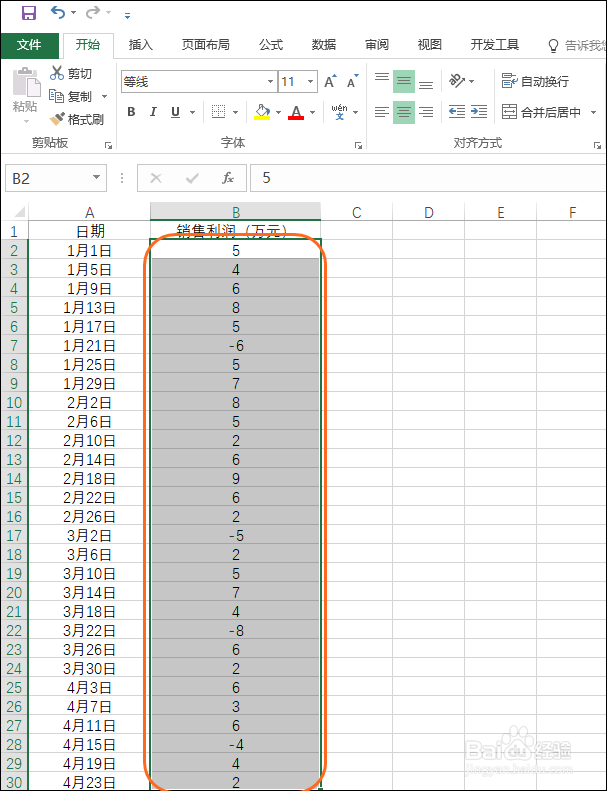
2、步骤二
在【开始】选项卡下单击【条件格式】按钮,在展开的列表中单击【数据条】,然后在级联列表中单击【其他规则】,如下图所示。
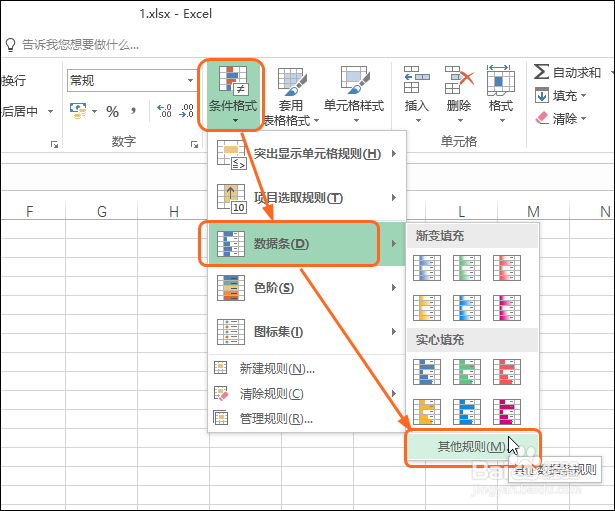
3、步骤三
打开【新建格式规则】对话框,单击【颜色】下的下拉按钮,在展开的列表中选择要应用的颜色,如下图所示。
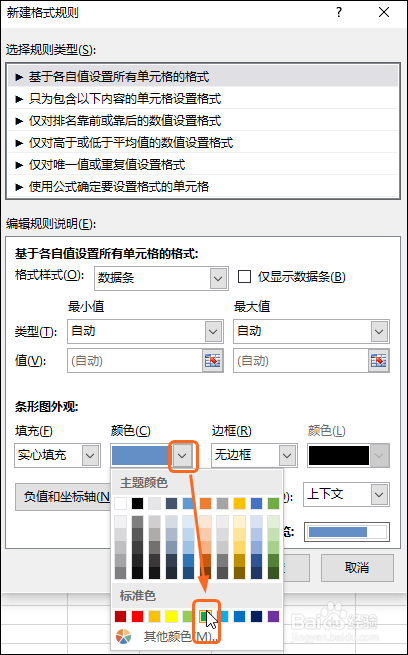
4、步骤四
完成设置后单击【负值和坐标轴】按钮,如下图所示。
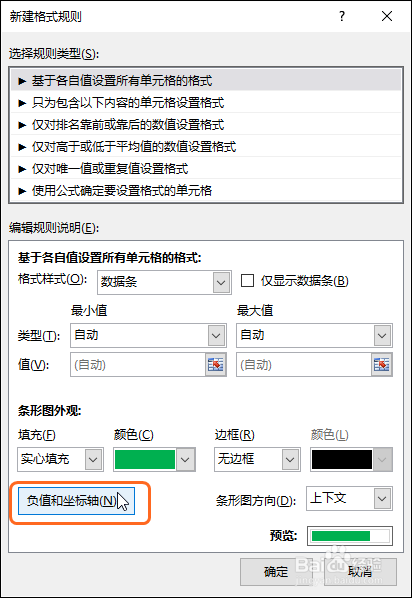
5、步骤五
打开【负值和坐标轴设置】对话框,单击【填充颜色】单选按钮,然后单击右侧的下三角按钮,在展开的列表中选择合适的负值填充颜色,如下图所示。完成后单击【确定】按钮。
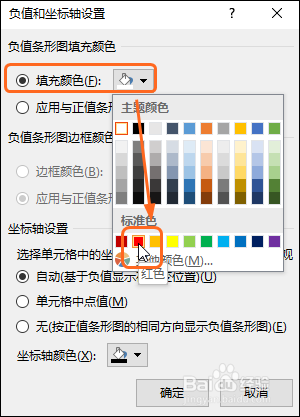
6、步骤六
继续在【新建格式规则】对话框中单击【确定】按钮,返回工作表中,可看到选中区域中的正数数据使用了绿色的数据条进行对比,而负值数据则使用了红色进行对比,用户可一眼看到哪个日期下的利润最高,哪个日期利润最低,如下图所示。
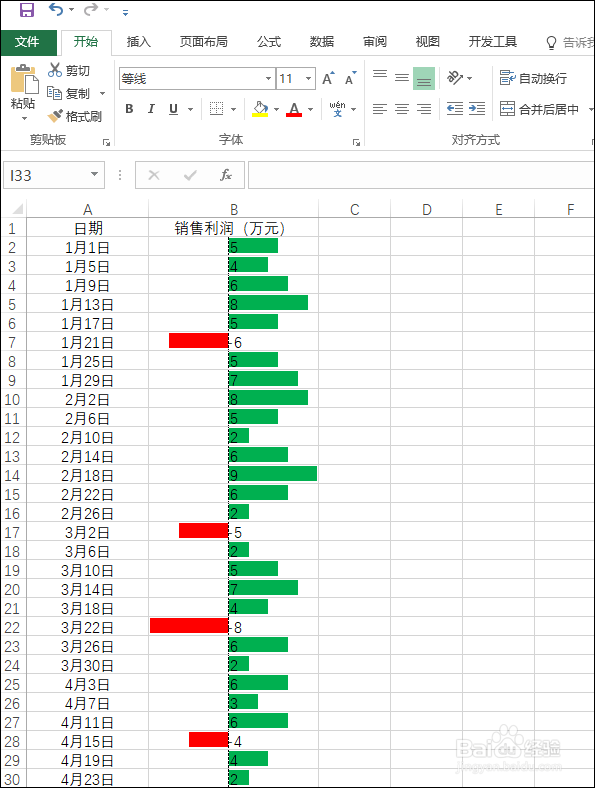
声明:本网站引用、摘录或转载内容仅供网站访问者交流或参考,不代表本站立场,如存在版权或非法内容,请联系站长删除,联系邮箱:site.kefu@qq.com。
阅读量:172
阅读量:188
阅读量:35
阅读量:74
阅读量:21